Trello:チェックリストを追加する方法

このガイドでは、Trelloにチェックリストを追加する方法をよく示しています。また、生産性を向上させるのに役立つヒントをリストしてください。

Trelloがチームのコラボレーション計画で非常に重要な役割を果たし、作業タスクをより迅速に実行できるようにする場合は、通知システムが正しく機能していることを確認する必要があります。
Trelloの通知が届かない場合、または期待どおりに届かない場合は、このガイドが役立ちます。
Trello通知の受信が遅れる場合は、メール通知の設定を確認してください。通知がインスタントに設定されていない場合、Trelloで通知を受け取ってからメールを受け取るまでにわずかな遅延があっても、驚かないでください。
通知ベルをクリックして、[電子メール通知頻度の変更]を選択します。

次に、[インスタント]オプションを選択して、できるだけ早く通知を受け取ります。通知をあまり多く受け取りたくない場合は、[定期的に]オプションを選択すると、1時間に1回通知が届きます。
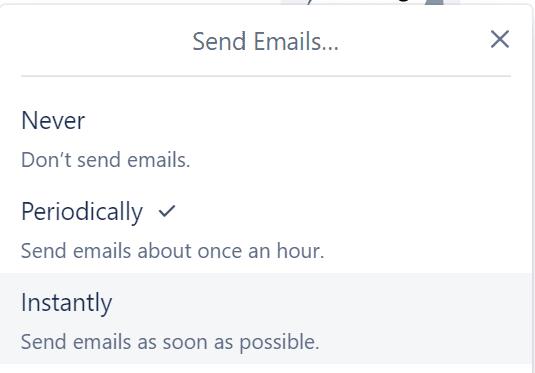
注:アプリでそれぞれの通知を既に読んでいる場合、Trelloはメール通知を送信しません。
期日の通知が届かない場合は、そのカードまたはボードのメンバーである必要があることに注意してください。
また、締め切りに達する24時間前に通知が送信されます。ですから、締め切りの24時間以上前にあるかもしれません。
Trelloの電子メール通知が届かない場合は、迷惑メールフォルダに届いている可能性があります。Trelloからのメールをスパムではないものとしてマークしてください。
問題が解決しない場合は、連絡先リストに[email protected]と[email protected]を追加してください。ビジネス用メールアカウントを使用している場合は、管理者にドメインとメールの設定を確認するよう依頼してください。
注:Trelloの電子メール通知が正常に機能しているかどうかをテストするには、https://trello.com/test_notificationsにアクセスして、テスト通知を受信ボックスに送信します。
ブラウザでTrello通知を受け取れないもう一つの理由は、デスクトップ通知をブロックしたことです。
注:Trelloがブラウザタブで開かれていない限り、デスクトップ通知は届きません。
Trelloデスクトップ通知を有効にするには、ブラウザのアドレスバーにある鍵のアイコンをクリックして通知を許可するだけです。
Macコンピュータを使用している場合は、Safariブラウザの見出しをクリックして、[設定] →[通知]に移動します。trello.comが通知を送信することを許可します。
まず、Trelloのプッシュ通知をオンにしてください。次に、プッシュ通知をトリガーするアクティビティのタイプを選択します。
Trelloは、15種類のアクションから選択できます。特定の種類のアクションを選択しなかった場合でも、何かが発生したときに通知が届かなくても驚かないでください。
AndroidでTrelloプッシュ通知を構成する方法
設定アイコンをタップします
プッシュ通知設定を選択します
通知を受け取りたいアクションのカテゴリごとにスイッチをオンにします
変更を保存します。
iOSでTrelloプッシュ通知を構成する方法
[通知]タブをタップします
設定アイコンを選択します
通知するアクションを選択し、変更を適用します。

モバイルでの追加のトラブルシューティング手順:
それでも通知の問題が発生する場合は、次の手順を実行してください。
このガイドを利用して、Trello通知の問題を解決できたことを願っています。
このガイドでは、Trelloにチェックリストを追加する方法をよく示しています。また、生産性を向上させるのに役立つヒントをリストしてください。
Trelloワークフローを最適化し、カードにコンテキスト情報と背景情報を追加する場合は、カスタムフィールドを使用してください。
Trelloを初めて使用し、招待状の送信方法がわからない場合は、このガイドで手順を説明します。
ワークフローを最適化し、生産性を向上させるために、Trelloではカード、ボード、その他の関連要素にリンクできます。
幸い、Trelloには、ユーザーが特定のラベル、キーワード、および期日を使用してカードやボードをフィルタリングできる優れた機能があります。
以前のガイドでは、Trelloボードとカードをラベルでフィルタリングする方法を説明しました。ただし、Trelloラベルが表示されない場合があります。つまり、この機能を使用してカードを整理したり、タスクに優先順位を付けたり、情報をフィルタリングしたりすることはできません。
多くのユーザーが、TrelloがMicrosoftTeamsで利用できないと不満を漏らしました。このガイドでは、一連の潜在的な修正を紹介します。
Trelloチームを削除できるのは管理者だけです。このガイドでは、Trelloのチームが不要になった場合にそれらを削除する方法をよく示しています。
Trelloでリストをアーカイブ解除するのが初めての場合は、このガイドに記載されている手順に従ってください。
TrelloカレンダーがGoogleカレンダーと同期しない場合、重要な期限を逃す可能性があります。そのため、この問題を修正する必要があります。
Trelloからデータをエクスポートする必要がある場合は、組み込み機能またはサードパーティのツールを使用できます。このガイドでは、これらのオプションの両方について説明します。
このガイドでは、Trelloのタスクとカードを他のユーザーに割り当てるために従うべき手順をよく示しています。
Trelloボードで行われた変更をすぐに確認できるはずです。Trelloボードが更新されていない場合は、次の方法で実行できます。
Trelloでドラッグアンドドロップできない場合、これはソフトウェアまたはハードウェアによって引き起こされる問題である可能性があります。このガイドを使用して修正してください。
このガイドでは、Trelloの招待状を送信できない場合、または受信者が招待状を受け取れない場合に何ができるかをよく示しています。
Trelloがカードを表示できない場合、このガイドはこの問題をできるだけ早く解決するのに役立ちます。
Trelloがパワーアップを有効にできない場合、画面に次のエラーメッセージが表示されます:パワーアップをロードできません。このガイドを使用して修正してください。
iTunes Library.itl ファイルがロックされているか、ロックされたディスク上にある、またはこのファイルに対する書き込み権限がないという Apple iTunes エラーを解決します。
Paint.NET で丸い角を追加してモダンな外観の写真を作成する方法
Apple iTunes で曲やプレイリストを繰り返す方法がわかりませんか? 最初はどちらもできませんでした。ここでは、その方法についての詳細な手順をいくつか示します。
WhatsApp で [削除] を使用して全員からのメッセージを削除しましたか? 心配ない!WhatsApp で削除を元に戻す方法については、これをお読みください。
画面の右下隅に表示される迷惑な AVG 通知をオフにする方法。
Instagram アカウントをもう使い終わって、削除したいと判断したとき。Instagram アカウントを一時的または完全に削除するのに役立つガイドは次のとおりです。
Apple はしばらくの間、Siri の改善を検討してきました。iOS の音声アシスタントには、Google の音声アシスタントや Amazon Alexa などの競合製品と比較すると、いくつかの重大な欠点があります。そこには…
Apple の Health アプリは、世界中の多くのユーザーにとって包括的な健康追跡ソリューションです。iPhone と Apple Watch によっては、心拍数、血中酸素濃度などを追跡できます。
初めて iPhone 14 Pro を手に入れたとき、ダイナミック アイランドが大きな違いを生むとは思いませんでした。確かに、切り抜きはより小さく、これまでにない多くの新しいことを行うと主張していました…
Apple Watch を所有すると、iPhone のロックを解除したくない通知を簡単に確認できるようになります。Apple Watch は常に Bluetooth または Wi-Fi 経由で iPhone に接続されているため、…






















